En el blog de hoy me gustaría presentar una forma de cómo sincronizar Marketo con los principales CRM y ERP como Dynamics CRM, Salesforce, SugarCRM, Dynamics AX, NAV. Los beneficios de la integración de Marketo y otros sistemas de negocios han sido discutidos en nuestro anterior blog. Demostraré la sincronización mediante un escaparate entre dos sistemas de destino diferentes (Marketo y Dynamics CRM) con el uso de simples sentencias SQL. Para este propósito usaré Connect Bridge y sus conectores CRM de Marketo y Dynamics.
¿Por qué usar Connect Bridge?
Normalmente, para poder comunicarse con 2 sistemas objetivos diferentes, en nuestro caso un servidor MS Dynamics CRM y Marketo, el desarrollador necesitaría conocer la API de cada sistema objetivo. Esto requiere un cierto estudio de las API para entender cómo funcionan y cómo escribir el código fuente para poder hacer el mismo proceso que vamos a demostrar más adelante en este blog.
Con el uso del Connect Bridge y sus conectores Marketo y CRM, el tiempo necesario para comprender y poder implementar con éxito la solución se reduce significativamente. La principal diferencia es que el Connect Bridge permite al desarrollador utilizar simples sentencias SQL para comunicarse con cada sistema de destino. Esto no es posible cuando se utiliza la API del propio sistema de destino debido a los diferentes esquemas y arquitecturas utilizados para desarrollar el sistema de destino. El Connect Bridge también permite la conexión a múltiples sistemas de destino al mismo tiempo utilizando los conectores disponibles. Para más información sobre el Connect Bridge visite la página web.
¿Qué necesitamos?
En primer lugar necesitaremos credenciales para conectar con MS Dynamics CRM y Marketo. Como vamos a usar Connect Bridge, necesitaremos un servidor Connect Bridge en funcionamiento con conectores CRM y Marketo.
Para nuestra demostración, asumamos que las cuentas para Marketo y Dynamics CRM ya fueron creadas en el servidor Connect Bridge. Las credenciales de usuario para cada sistema de destino se utilizan durante la configuración de cada cuenta, de modo que el Connect Bridge sabe qué credencial utilizar cuando se comunica con el sistema de destino (credenciales de Dynamics CRM para la comunicación con Dynamics CRM y credenciales de Marketo para la comunicación con Marketo).
Para la demostración utilizaremos Visual studio, donde crearemos una simple aplicación de consola que hará la sincronización.
Vamos a utilizar la herramienta de análisis de consultas Connect Bridge para demostrar las sentencias SQL y la salida que devuelve el servidor Connect Bridge.
La solución
La aplicación de la consola
Primero tenemos que crear una nueva aplicación de consola en la que hagamos nuestra codificación. Ve a Archivo - Nuevo - Proyecto y elige una aplicación de consola.
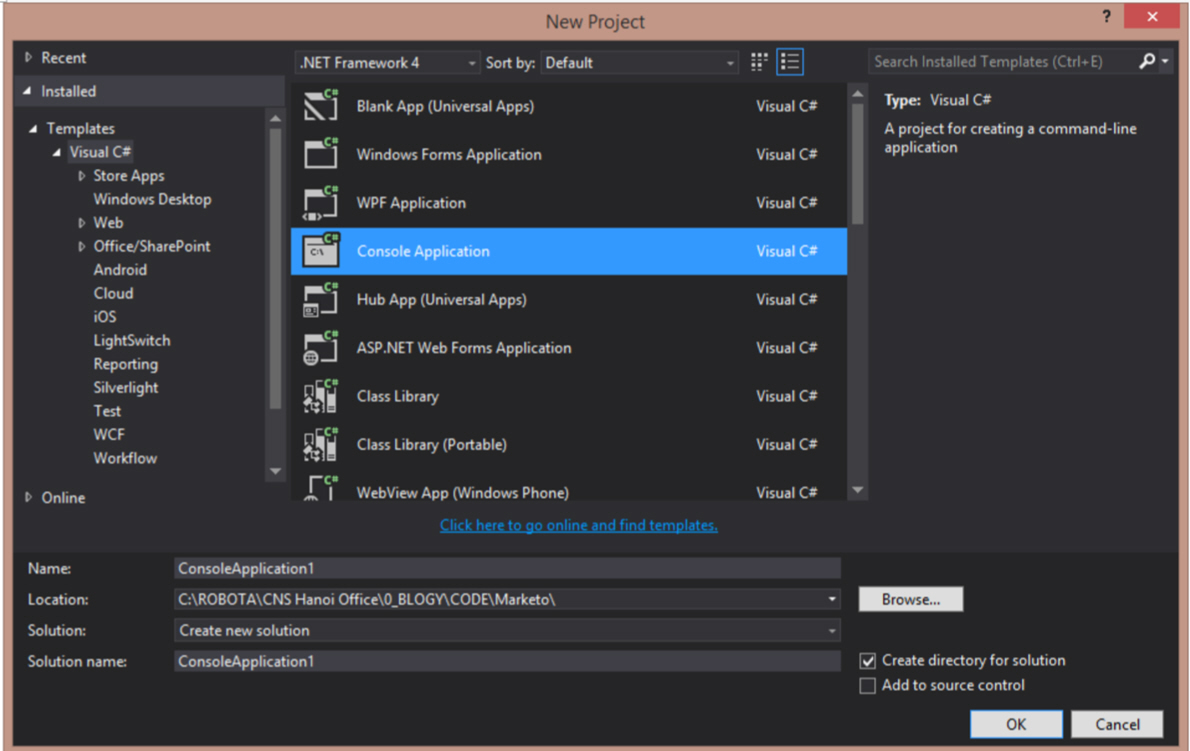
El siguiente paso es añadir una referencia de servicio a nuestro servidor Connect Bridge. Haga clic con el botón derecho del ratón en Referencias y añada una referencia de servicio.
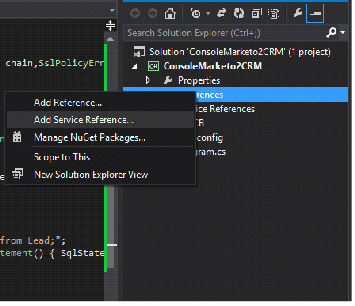
Escriba la dirección donde el servidor Connect Bridge está escuchando y escriba el nombre del espacio de nombres del servicio a "CB".
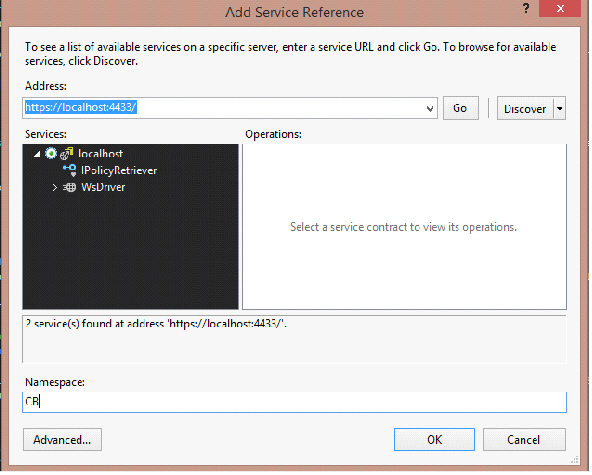
Después de añadir una referencia al servicio de servidor Connect Bridge, podemos empezar a escribir nuestro código.
Primero preparamos nuestras credenciales y nombres de cuenta que serán usados durante la sincronización para autenticarse con el servidor Connect Bridge.
cadena estática pública nombre de usuario = "administrador"; contraseña de la cadena estática pública = "1234"; cadena estática pública CRMAccountName = "CRMConnector"; cadena estática pública MarketoAccountName = "MarketoConnector";
En el cuerpo de la aplicación principal, escriba las siguientes líneas de código que se encargarán de crear una conexión con los sistemas de destino y hacer la sincronización.
WsDriverClient MarketoClient = nuevo CB.WsDriverClient("CBWsBasicBinding_IWsDriver");
WsConnection MarketoConnection = MarketoClient.CreateConnection(nombre de usuario, contraseña, MarketoAccountName, null);
WsDriverClient CRMClient = nuevo CB.WsDriverClient("CBWsBasicBinding_IWsDriver");
WsConnection CRMConnection = CRMClient.CreateConnection(nombre de usuario, contraseña, CRMAccountName, null);
string selectSQL = "seleccionar prioridad, puntuación relativa, urgencia, correo electrónico, nombre, apellido de la pista;";
WsResultadoSet resultadoMarketoLeadSelect = MarketoClient.Execute(MarketoConnection, nuevo WsStatement() { SqlStatement = selectSQL });
si (resultado-MercadoSeleccionado.EsExcito)
{
//procesar las filas de retorno
foreach (fila de varillas en el resultadoMarketoLeadSelect.Row)
{
cadena insertSql = cadena.Formato("insertar en Lead(nombre, apellido, dirección de correo electrónico1) valores ('{0}','{1}','{2}')", fila[4], fila[5], fila[3]);
var result = CRMClient.Execute(CRMConnection, new WsStatement() { SqlStatement = insertSql });
}
}
Después de escribir el código anterior, estamos listos para hacer la sincronización. Para explicar lo que hace el código, hay 3 partes principales.
La primera parte es la MarketoCliente y la MarketoConexión. Este código se ocupa de la conexión y ejecución de declaraciones contra el MarketoConnector y por lo tanto el sistema objetivo de Marketo.
La segunda parte es el CRMCliente y la CRMConexión. Este código se encarga de la conexión y ejecución de sentencias contra el CRMConnector y por lo tanto el sistema Microsoft Dynamics CRM.
La tercera parte del código es el proceso de sincronización. Creamos una declaración selectiva que se ejecuta usando el Conector Marketo para obtener los datos sobre las pistas que queremos sincronizar. Luego iteramos a través de los datos devueltos y ejecutamos una sentencia de inserción para cada registro para insertar la pista en el Dynamics CRM. Para la demostración sólo tomo las columnas de correo electrónico, nombre y apellido de Marketo y las sincronizo en Dynamics CRM.
La sincronización
Como pueden ver en las siguientes capturas de pantalla, en Marketo tenemos 10 pistas que queremos sincronizar con Dynamics CRM.
Para mostrar las pistas con la herramienta Analizador de Consultas, seleccione la conexión Marketo, ponga la siguiente declaración sql y ejecute la consulta.
seleccione prioridad, puntuación relativa, urgencia, correo electrónico, nombre, apellido de la pista;
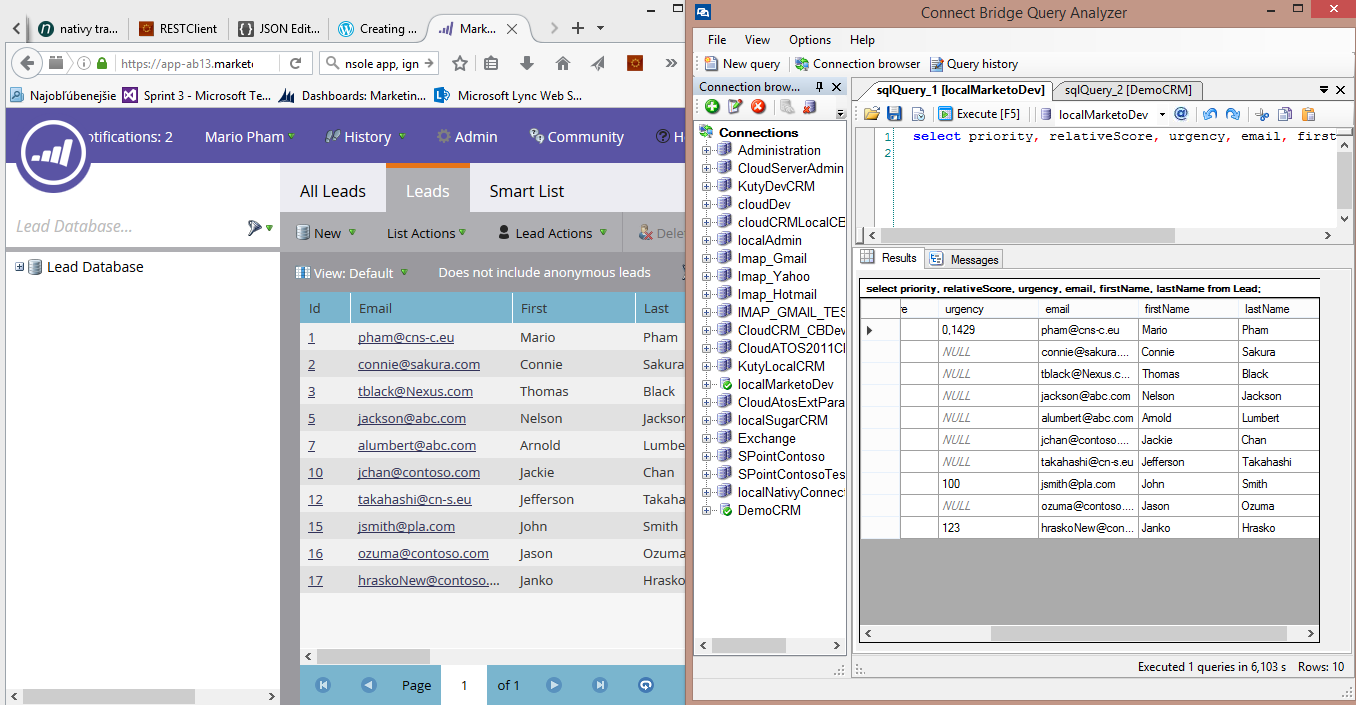
Después de comprobar las pistas que queremos sincronizar, ejecute la aplicación de consola que creamos en el capítulo anterior. La aplicación se encargará de la sincronización.
Después de ejecutar la aplicación de la consola podemos comprobar si las pistas se sincronizaron usando la herramienta de análisis de consultas y también la interfaz gráfica de usuario.
Para comprobar los resultados con la herramienta de análisis de consultas, seleccione la conexión CRM y ejecute la siguiente declaración SQL.
seleccione Leadid, dirección de correo electrónico 1, nombre, apellido, creado en el orden de Lead por creado en el límite de descenso 10;
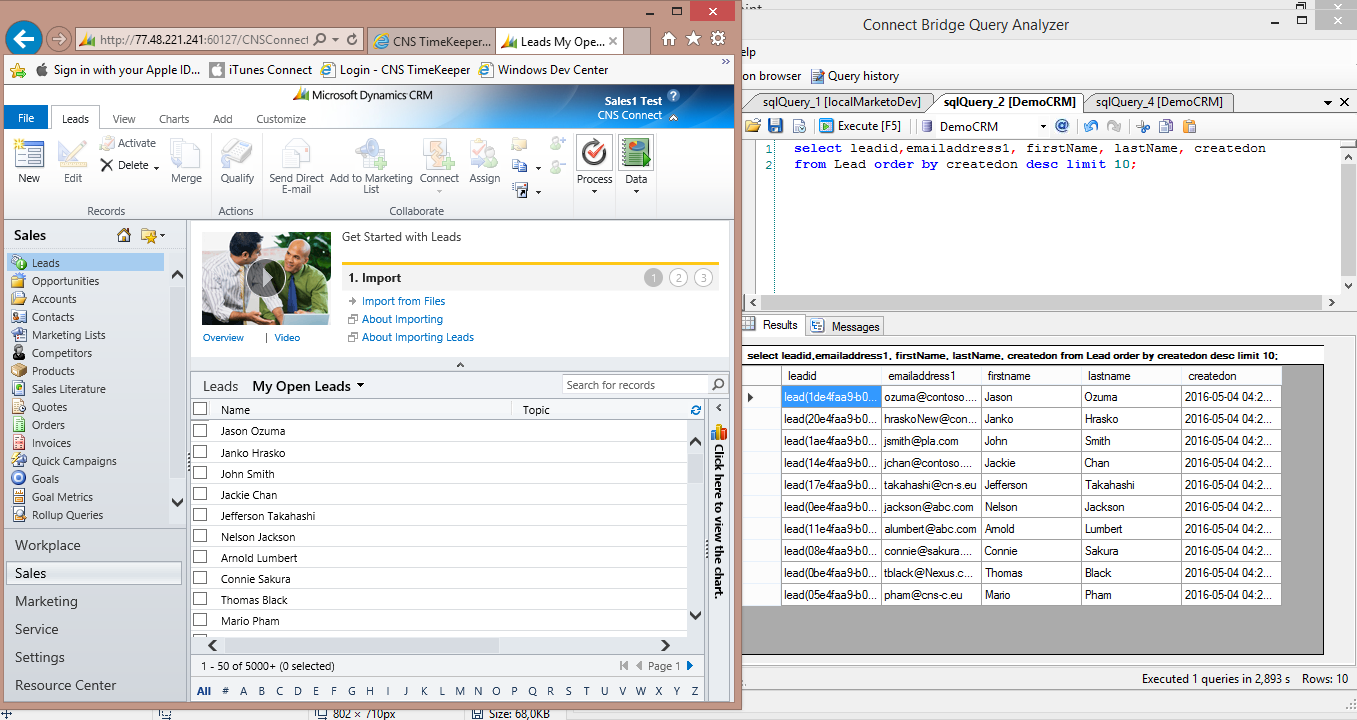
En las capturas de pantalla de arriba se puede ver que nuestra sincronización fue exitosa y ahora tenemos pistas de Marketo sincronizadas en MS Dynamics CRM.
Resumen
En esta breve demostración se puede ver lo rápido que se puede acceder a los datos con un mínimo esfuerzo. De esta manera, Marketo puede ser integrado no sólo con los principales CRM y ERP, pero también con CMS, DMS y correo electrónico. El control total sobre el proceso de integración depende de un desarrollador y ellos deciden qué entidades y cómo sincronizarlas. El desarrollador puede usar cualquier tipo de lenguaje de codificación y usar ODBC, JDBC o servicios web para comunicarse con el servidor Connect Bridge. El simple uso de sentencias SQL en múltiples sistemas de destino hace que el proceso de desarrollo sea más eficiente y rápido que el uso de API directas de los sistemas de destino. Un desarrollador hábil puede crear varios guiones de sincronización para diferentes sistemas de destino y desarrollar potentes herramientas de sincronización entre sistemas de destino.
Nos alegrará saber de usted. Contáctanos. y averigüe cómo integrar fácilmente a Marketo en el paisaje de sistemas de su empresa.
